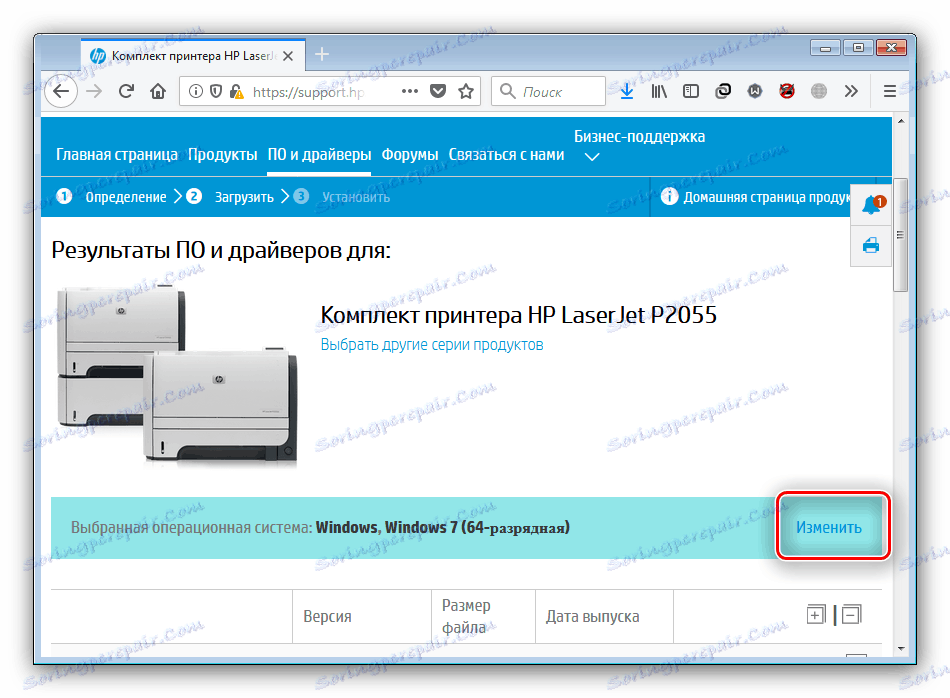HP LaserJet P2055 upravljački programi pisača
S odgovarajućom razinom usluge, dobar pisač iz poznatog brenda može poslužiti više od 10 godina. Jedno takvo rješenje je HP LaserJet P2055, uredski radni konj poznat po svojoj pouzdanosti. Naravno, bez odgovarajućih upravljačkih programa, ovaj uređaj je gotovo beskoristan, ali dobivanje softvera koji trebate raditi je jednostavno.
sadržaj
Preuzmite upravljački program za HP LaserJet P2055
Budući da je oprema u pitanju zastarjela, nema toliko mnogo metoda za dobivanje vozača za nju. Počnimo s najpouzdanijim.
Prva metoda: Hewlett-Packard Support Portal
Mnogi proizvođači brzo prestanu podržavati stare proizvode, uključujući softver. Srećom, Hewlett-Packard nije među onima, jer se vozači za pisač u pitanju mogu lako skinuti sa službene web stranice.
- Koristite gore navedenu vezu, a nakon učitavanja stranice kliknite opciju "Podrška" , a zatim odaberite "Programi i upravljački programi" .
- Zatim odaberite odjeljak posvećen pisačima - kliknite odgovarajuću tipku.
- U ovoj fazi morate upotrijebiti tražilicu - upišite ime uređaja, LaserJet P2055 i kliknite rezultat na skočnom izborniku.
- Odaberite željeni operacijski sustav, ako upravljački programi određenog upravljačkog programa ne odgovaraju vašem računalu, upotrijebite gumb "Promijeni" .
![Odaberite OS na stranici uređaja za preuzimanje upravljačkih programa za HP LaserJet P2055]()
Zatim se pomaknite prema dolje do bloka s upravljačkim programima. Za većinu operacijskih sustava osim * nix obitelji, dostupne su nekoliko opcija. Optimalno rješenje u sustavu Windows je "Kit za instalaciju softvera uređaja" - otvorite odgovarajuću sekciju i kliknite "Preuzmi" da biste preuzeli tu komponentu. - Kada je preuzimanje dovršeno, pokrenite instalacijski program. Čarobnjak za instalaciju će neko vrijeme raspakirati resurse i pripremiti sustav. Tada će se pojaviti prozor s mogućnošću odabira vrste instalacije. Opcija "Brza instalacija" potpuno je i potpuno automatizirana, dok "Instalacija po korak" uključuje korake čitanja ugovora i odabira komponenata koje treba instalirati. Razmotrite potonje - označite ovu stavku i kliknite "Dalje" .
- Ovdje trebate odlučiti trebate li automatsko ažuriranje upravljačkih programa. Ova opcija je vrlo korisna, stoga preporučujemo da ga napustite. Da biste nastavili, kliknite "Dalje".
- U ovom koraku ponovno kliknite Dalje .
- Sada morate odabrati dodatne programe koji su instalirani s upravljačkim programom. Preporučujemo upotrebu opcije "Prilagođeno" : kako biste se upoznali s predloženim softverom i otkazali instalaciju nepotrebnih.
- Za Windows 7 i starije, dostupna je samo jedna dodatna komponenta - HP-ov program sudjelovanja kupaca. U desnom dijelu prozora nalaze se dodatne informacije o ovoj komponenti. Ako ga ne trebate, poništite potvrdni okvir ispred svog naziva i kliknite "Dalje".
- Sada morate prihvatiti licencni ugovor - kliknite "Prihvati" .
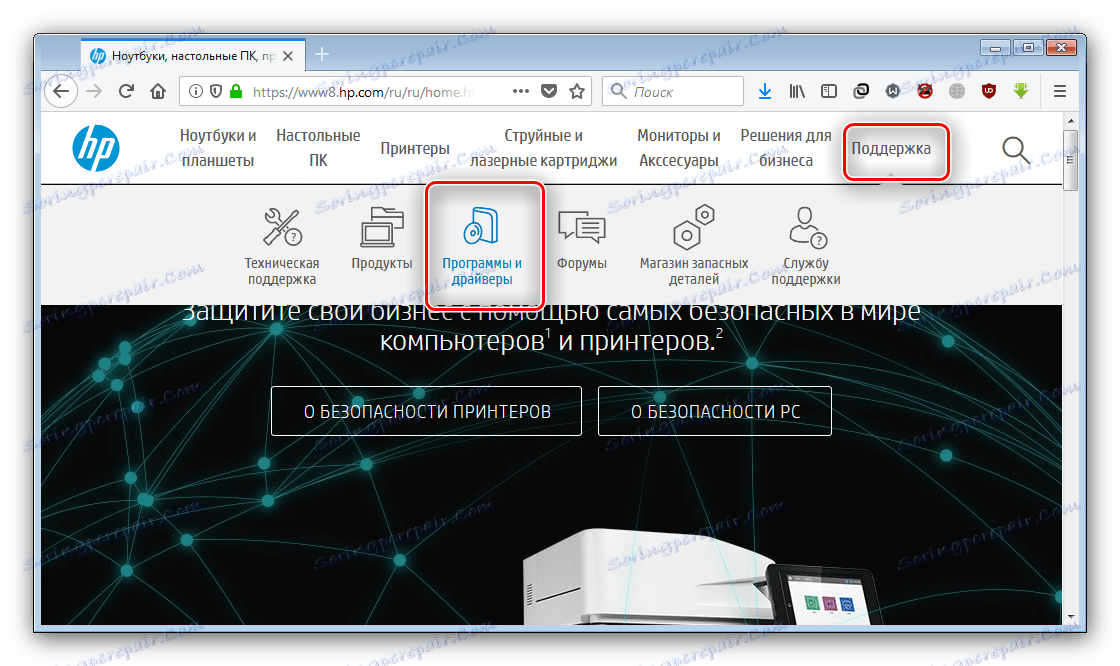
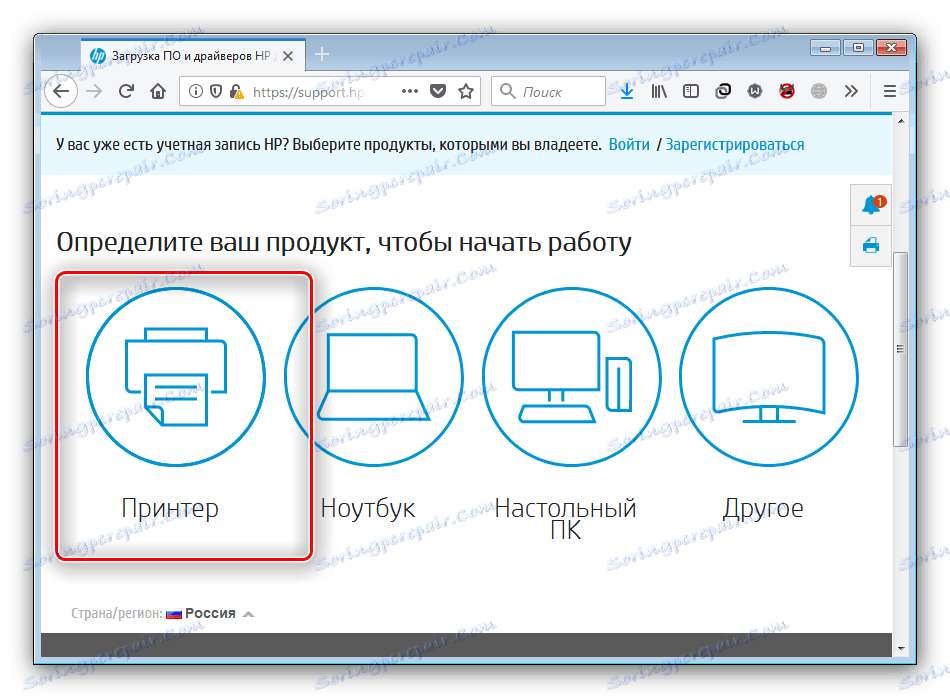
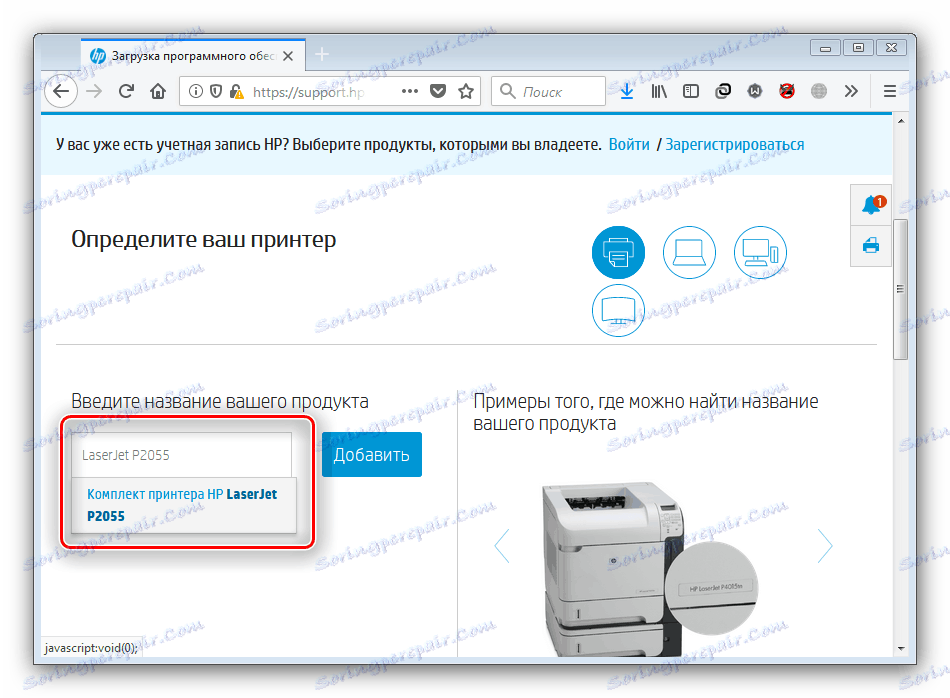
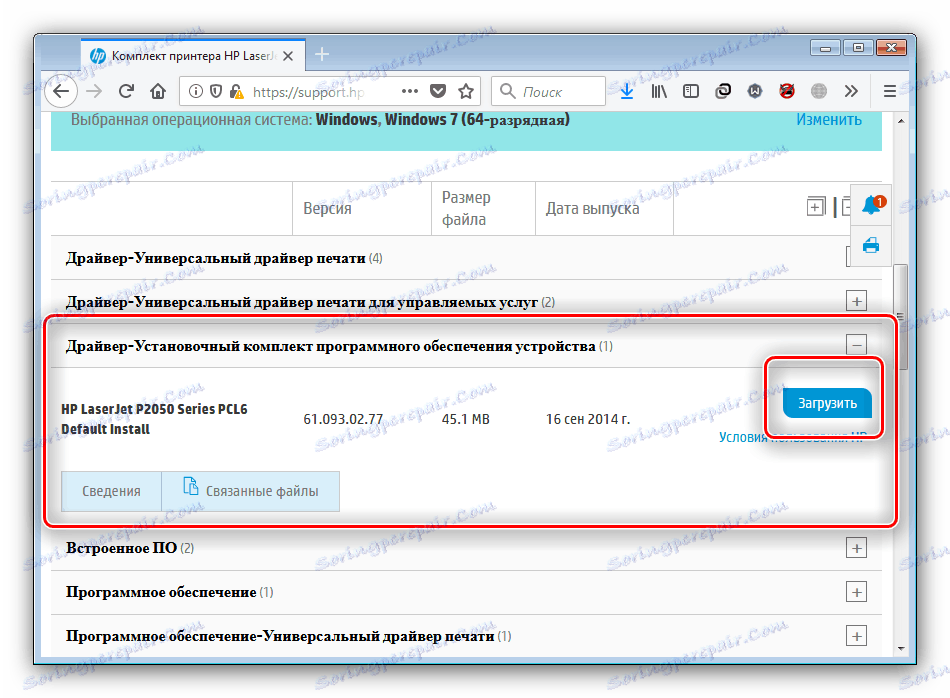
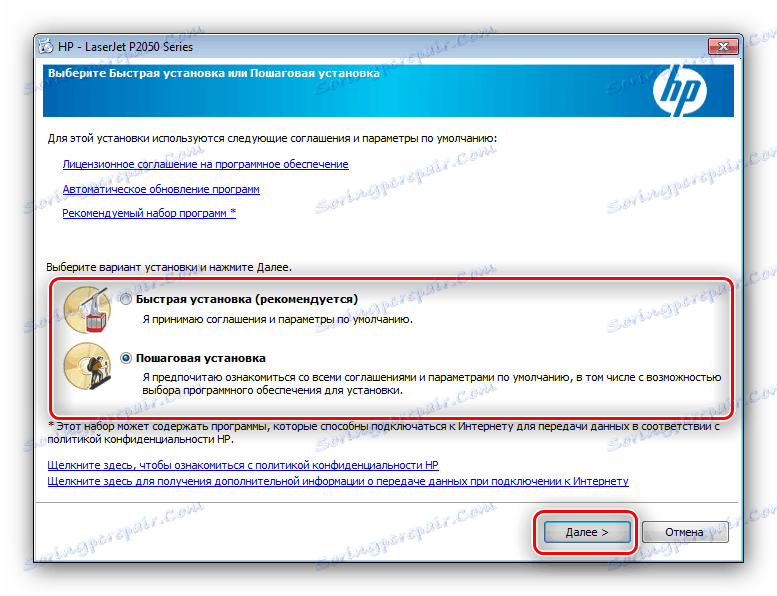
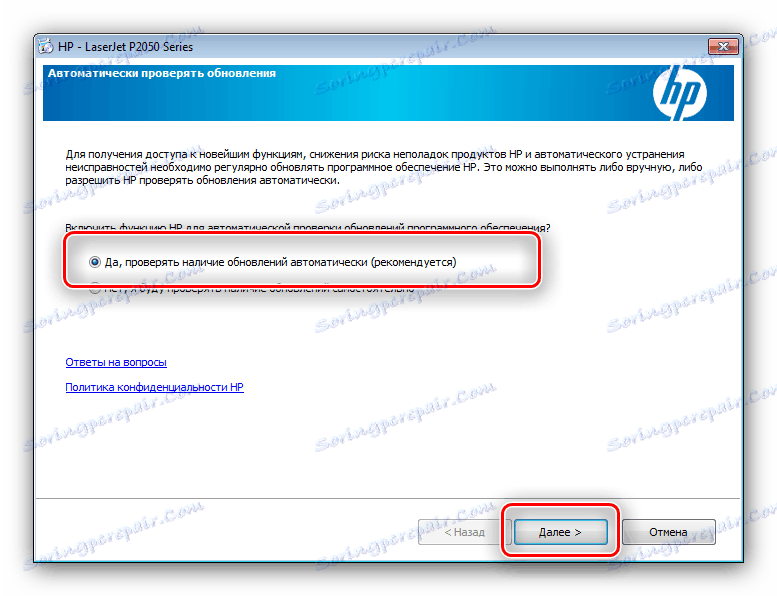
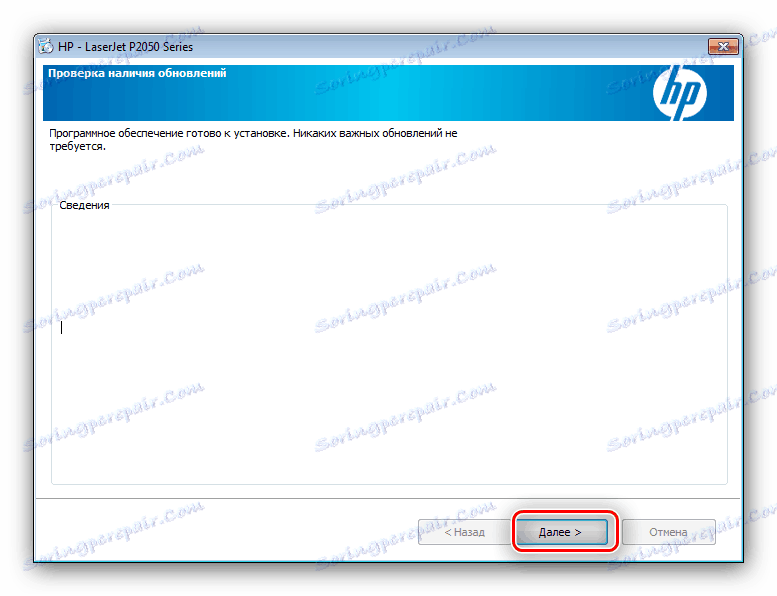
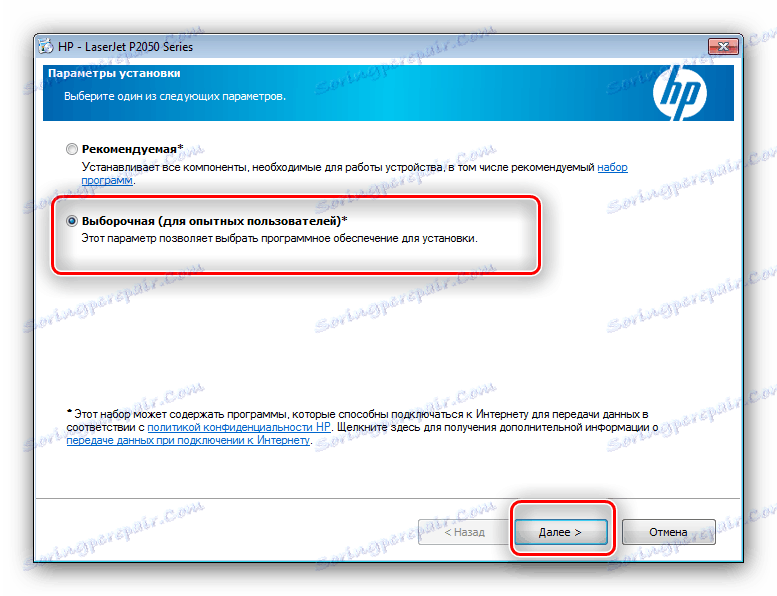
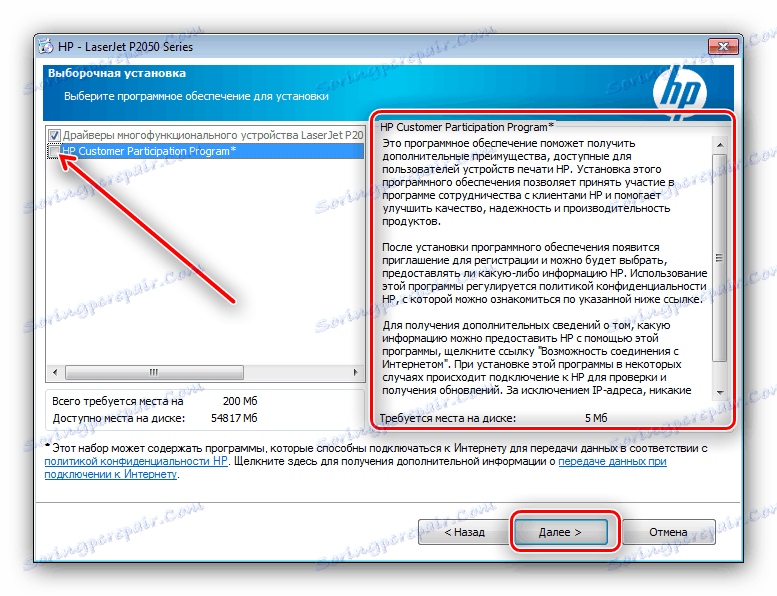
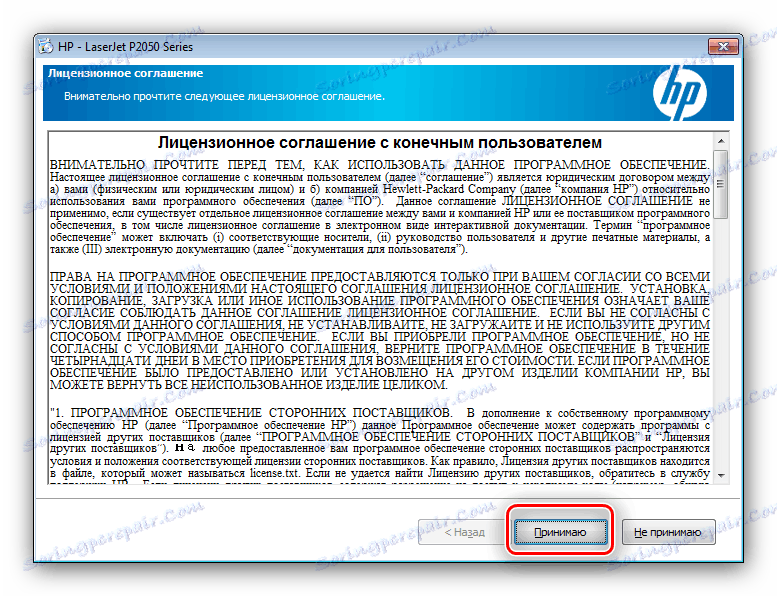
Ostatak postupka provodit će se bez intervencije korisnika, samo pričekajte dok se instalacija ne završi, nakon čega će sve značajke pisača biti dostupne.
Druga metoda: Softver treće strane za ažuriranje upravljačkih programa
HP ima vlastiti updater - uslužni program HP Support Assistant - ali ovaj program ne podržava PrinterJet P2055. Međutim, alternativna rješenja razvojnih programera treće strane savršeno prepoznaju ovaj uređaj i lako pronađu nove upravljačke programe za njega.
Više detalja: Softver za instaliranje upravljačkih programa
Savjetujemo vam da obratite pažnju DriverMax - izvrsna aplikacija, neosporna prednost koja je velika baza podataka s mogućnošću odabira određene verzije upravljačkog programa. 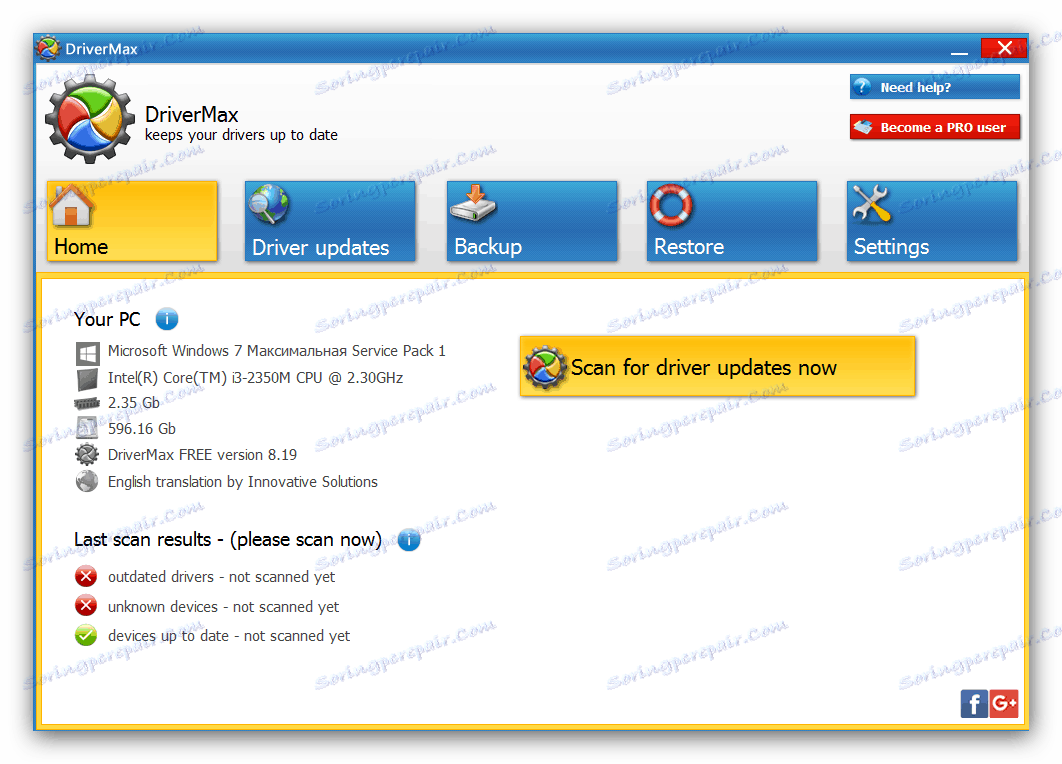
pouka: Koristite DriverMax za ažuriranje softvera
Treća metoda: ID oprema
Svi uređaji povezani s računalom imaju hardverski kod poznat kao hardverski ID. Budući da je ovaj kôd jedinstven za svaki uređaj, može se upotrijebiti za traženje upravljačkih programa za određeni gadget. Pisač HP LaserJet P2055 ima sljedeći ID:
USBPRINTHEWLETT-PACKARDHP_LA00AF
Kako se ovaj kôd upotrebljava, možete pronaći u nastavku. 
pouka: ID hardvera kao tražilica
Metoda 4: Sustavni alati
Mnogi korisnici Windowsa nisu ni svjesni da možete instalirati upravljačke programe za HP LaserJet P2055 i mnoge druge pisače bez upotrebe programa trećih strana ili mrežnih resursa - samo upotrijebite alat Dodaj pisač .
- Otvorite "Start" i kliknite "Uređaji i pisači" . Za najnovije verzije sustava Windows pronađite ovu stavku pomoću "Pretraživanje" .
- U "Uređaji i pisači" kliknite "Dodaj pisač" , inače "Dodaj pisač" .
- Korisnici Windowsa sedme inačice i stariji će izravno odabrati vrstu pisača koji se povezuje - odaberite "Dodaj lokalni pisač" . Windows 8 i noviji korisnici moraju provjeriti "Moj pisač nije na popisu" , kliknite "Dalje" i samo odaberite vrstu veze.
- U ovoj fazi postavite priključni priključak i nastavite s upotrebom "Dalje" .
- Otvara se popis vozača koji se nalaze u sustavu, razvrstani po proizvođaču i modelu. U lijevom oknu odaberite "HP" u desnom oknu "HP LaserJet P2050 Series PCL6" , a zatim kliknite "Next" .
- Postavite naziv pisača, a zatim ponovno pritisnite gumb Next (Dalje) .
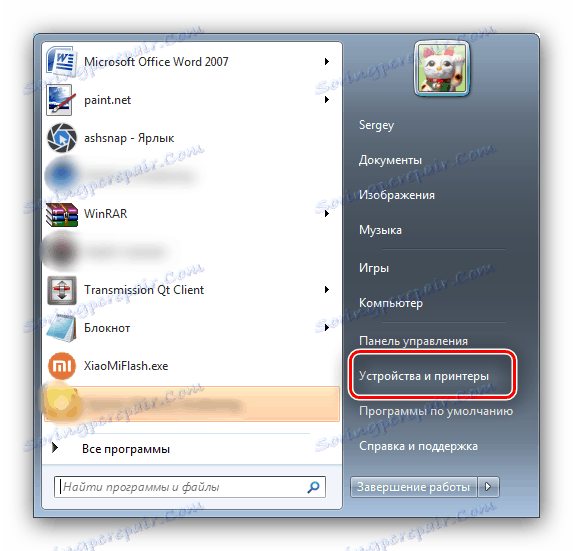
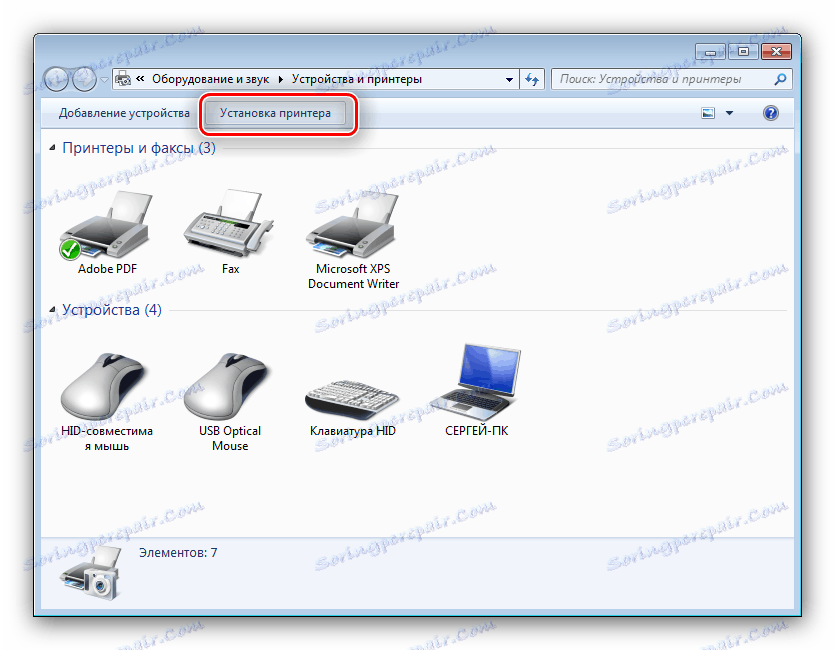
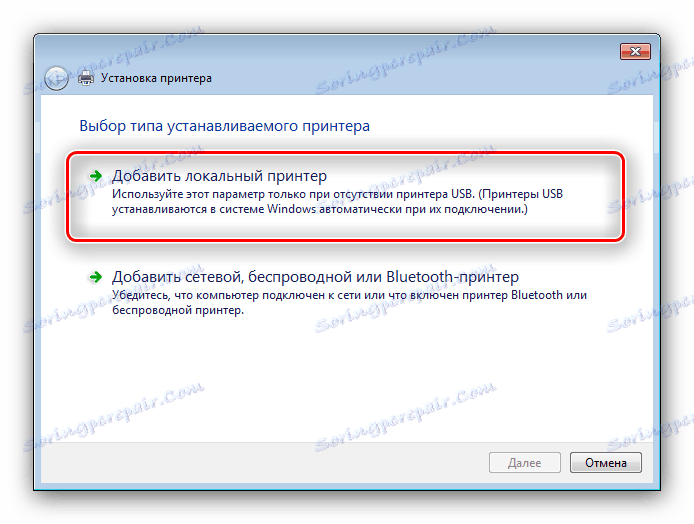
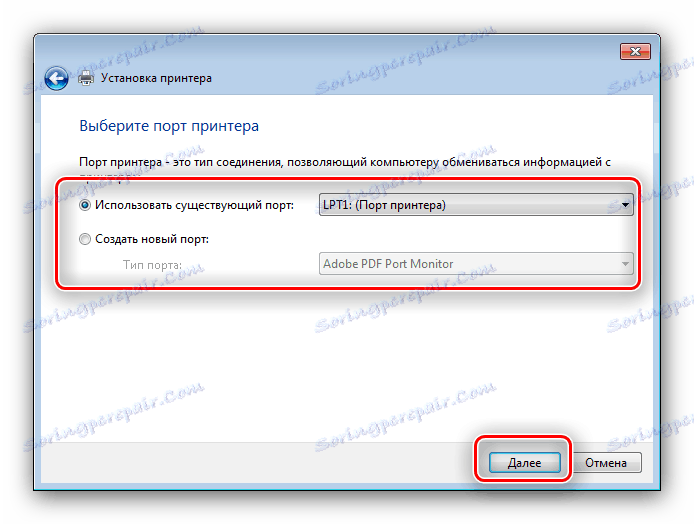
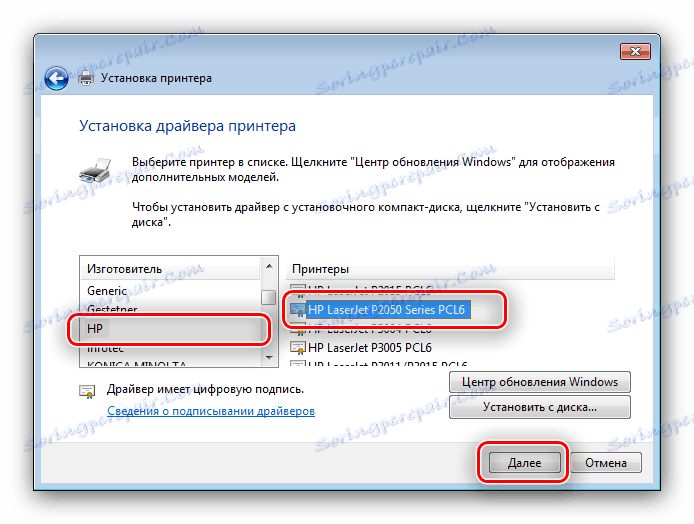
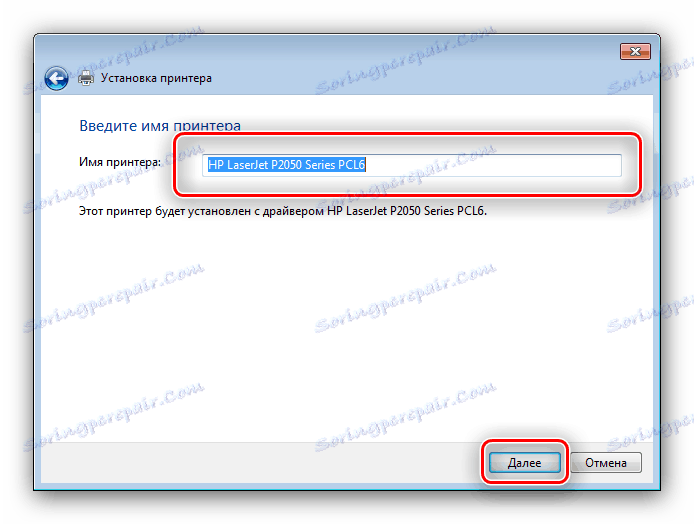
Sustav će samostalno obaviti ostatak postupka, stoga je dovoljno samo čekati.
zaključak
Četiri načina pronalaženja i preuzimanja upravljačkih programa za HP LaserJet P2055 pisač su najviše uravnoteženi s gledišta potrebnih vještina i napora.